Crear rutas desde un texto
Una de las opciones que
puedes elegir al utilizar la herramienta Texto y crear una Capa de
texto es la de obtener una ruta a partir del texto.
-
Crea una nueva imagen con 250x200 píxeles de tamaño y fondo blanco. Selecciona la herramienta Texto
en la Caja de herramientas. Elige como tipo de letra Sans Bold, en
color negro y con un tamaño de 60. Haz clic en la Ventana imagen y
escribe "Texto Gimp". Centra el texto en la imagen utilizando la
herramienta Alinear
 .
. - Haz
doble clic sobre el icono de Capa de texto en la Ventana Capas. Haz clic
derecho sobre el texto y en las opciones que aparecen, elige Ruta a partir del texto:

- Haz
clic sobre ese botón y verás que no se observa que haya ocurrido nada, pero sí
que ha ocurrido. Has creado una Ruta, que puedes observar si haces
clic en la pestaña Rutas de la Ventana Capas-Pinceles.

- La ruta creada tiene unas líneas que forman el texto pero no son visibles en nuestra Ventana Imagen. Para que las rutas sean visibles debes hacer clic en la zona marcada con Visibilidad o invisibilidad de la ruta. Aparece el icono del ojo indicando que la ruta es visible en la Ventana imagen.
- Crea una capa nueva, llámala "Trazo" y sitúala debajo de la capa que contiene el texto.
- Vuelve a la Ventana Capas (clic en la pestaña Rutas). En la Caja de herramientas cambia el color de primer término a rojo (da1818)
y elige un pincel con la brocha Circle Fuzzy 17. En la Ventana
Rutas haz clic con el botón derecho del ratón sobre la única ruta
que tienes y sobre el menú contextual que aparece, elige Trazar ruta...
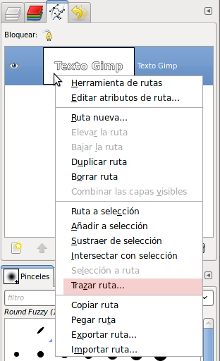

- Selecciona Trazar utilizando una herramienta de pintura y elige la opción Pincel para que el trazo se realice con el pincel seleccionado en la Caja de herramientas. Haz clic en el botón Trazo. Observa lo que ocurre en la Ventana Imagen. Has obtenido una imagen similar a la siguiente:

Guarda la imagen como "texto_ruta.xcf"